Ce este VirtualBox și cum să-l folosească
Dacă ați auzit ceva despre mașinile virtuale. dar niciodată nu le-a folosit, sigur va avea o mulțime de întrebări despre Oracle VM VirtualBox: Ce este acest program, de ce este folosit, ce caracteristici adaugă? Vom răspunde la aceste întrebări și să vă ajute să instalați și să configurați-l pentru a fi utilizat.

În acest articol vom vorbi despre configurarea și utilizarea VirtualBox mașină virtuală
Ce este acest program?
Oracle VM VirtualBox - un program special, care oferă posibilitatea de a rula pe aproape alte sisteme de operare al computerului. Cu ajutorul ei, puteți virtualiza diferitele versiuni de Windows, este de asemenea disponibil pentru a lucra cu FreeBSD, Linux, ReactOS, Solaris / OpenSolaris, Mac OS X, DOS.
- Acesta oferă posibilitatea de a învăța, de a experimenta cu diferite sisteme de operare;
- gratuit;
- convenabil pentru uz casnic;
- Are stiva de rețea avansată;
- există unele suport pentru DirectX, OpenGL;
- numărul de instantanee nu este restricționat;
- poate fi utilizat pentru a comanda în mod automat de implementare linie;
- Aceasta susține USB (controler virtual USB, dispozitive de conectare la mașina virtuală prin intermediul USB 1.1, USB 2.0);
- există posibilitatea de a se alătura la distanță - prin intermediul clientului, care este compatibil cu RDP (acest lucru contribuie la un built-in PDR-server);
- sprijină, de asemenea diferite tipuri de rețele: NAT, interne, Networking gazdă prin cu punte;
- interfață limba rusă, care este foarte convenabil;
- Shared Foldere vă permite să transferați fișiere de la oaspete la sistemul gazdă, și vice-versa;
- Puteți rula mai multe mașini virtuale în același timp;
- Există o versiune portabilă.
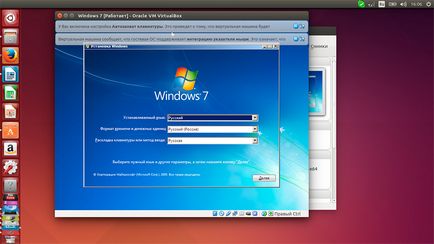
De exemplu, puteți instala sistemul de operare Linux windose având la
Un mare plus al programului este ușor de instalat, utilizat și versatilitate. Deoarece deficiențele menționate la un management câteva confuz disc. Există, de asemenea, nici un sprijin pentru capturi de ecran.
Nu toți utilizatorii sunt conștienți de caracteristici VirtualBox Oracle VM și modul de utilizare a acestui program. Mai jos puteți citi instrucțiunile despre cum să vă setați VirtualBox.
De ce este necesar?
utilizatorii doresc uneori să se familiarizeze cu alte sisteme de operare. distincte de cele deja instalate pe PC-ul, sau alte versiuni ale aceluiași sistem. Dar el nu vrea să reinstalați sistemul, temându-se performanțele sale slabe, și nu sunt dispuși să-și petreacă timp pentru a experimenta - pentru că instalarea necesită o resurse destul de importante de timp. Mașina virtuală într-o astfel de situație face posibilă testarea sistemului de operare diferite, nu să demoleze existente în același timp, fără să-l reinstalați.
VirtualBox este, de asemenea, util pentru cei care doresc să câștige mai multă experiență de lucru cu configurația rețelei. Puteți instala mai multe sisteme de operare, poate chiar diferite, le puteți personaliza, de asemenea, din nou, pentru a lucra cu ei, fără a deteriora OSes lor. Astfel, este posibil să se dezvolte tehnologia de calculator, practică, să dobândească noi competențe.
Să ne uităm la modul în care se instalează Oracle VM VirtualBox și cum să-l folosească.
Instalarea programului
Instalați VirtualBox poate orice utilizator fără probleme. Procesul in sine este standard și nu necesită competențe profesionale speciale și cunoștințe de specialitate.
Crearea unei mașini virtuale
După instalarea programului veți vedea fereastra de operare, care vă solicită să creați o mașină virtuală, precum și ajutor în legătură cu munca.
- Instalați o mașină virtuală poate, folosind butonul „Create“.
- Vi se va cere să introduceți numele mașinii, tipul sistemului de operare, specificați versiunea. Pentru a testa setul, spune, Linux. - una dintre cele mai de distribuție de capacitate redusă. Se specifică familia Debian. În „Nume“ prompt, de tip «DSLTest».
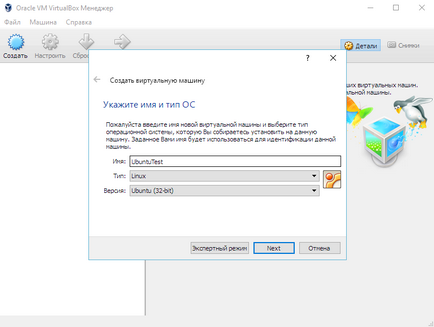
Specificați numele, tipul și versiunea sistemului de operare
Lansarea și de a lucra pe masina
Când este creată o mașină virtuală, rula. Inițial, veți vedea fereastra de setări, este activat atunci când porniți mai întâi. Înainte de a dori un computer nou, chiar și fără un sistem de operare, și alte opțiuni. Pentru a instala sistemul de operare utilizați o imagine de disc.
- Am pus alegerea de a „unității optice“.
- Specifică mass-media: Alegeți o imagine de la care să pornească sistemul de operare.
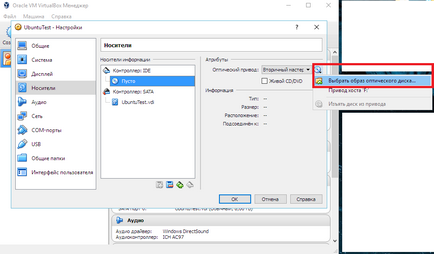
Selectați sursa de instalare OS
Rețineți că software-ul Oracle VM VirtualBox sine «cântărește“ un pic, dar hard discuri virtuale care sunt create în ea sunt destul de extinse. Deoarece pentru a le crea alege mai mult volum de spațiu liber pe disc.
În ciuda unor defecte, Oracle VM VirtualBox este foarte funcțional, convenabil pentru învățare virtualizare. Acum, că știi ce programul Oracle VM VirtualBox și, probabil, va fi să-l folosească în activitatea lor.
Ușor de instalat și de utilizarea Oracle VM VirtualBox permite utilizatorilor să lucreze cu programul de la diferite niveluri de competențe și experiență. După ce a testat prin instrucțiunile noastre, puteți crea și instala prima mașină virtuală. În viitor, acest proces va dura mai puțin timp și puteți lucra cu aceste mașini, fără a scoate sistemul de operare: testa noile versiuni, verificați funcția de alte sisteme de operare funcționează cu programe diferite.